Dacă sunteți utilizator Windows, probabil că ați simțit că un program începe mai repede dacă a fost pornit înainte. Asta înseamnă că atunci când porniți un program, sistemul Windows stochează informații despre acel program și îl folosește atunci când porniți din nou acel program. Deci, programul începe apoi destul de repede și fără probleme. Dar pentru un program mare precum jocurile, nu funcționează bine și performanța nu este destul de bună ca de obicei. Din nou, folosește memoria Ram. Deci, poate doriți să dezactivați această caracteristică Windows., Dar nu aveți nicio idee despre eficacitatea acestei caracteristici? Dacă nu este atât de eficient, atunci cum să dezactivați superfetch? Acest articol va da răspunsul perfect la întrebarea dvs.
ce este Superfetch?
Superfetch este o tehnologie a Microsoft Windows pentru a asigura o experiență de utilizare lină în sistemele pentru utilizatorii tradiționali de hard disk. Această tehnologie îmbunătățește capacitatea de reacție a sistemului. Pentru a face acest lucru, prezice ce aplicații este posibil să lansați și pentru aceasta încarcă datele necesare în memorie., Astfel, aplicațiile care au fost pornite o dată, începe mai repede și fără probleme. De asemenea, îmbunătățește timpul de pornire Windows. Dar dacă sunteți un utilizator SSD (Solid State Drive), atunci nu veți fi benefic de această tehnologie.
ce este Prefetch?
Prefetch este, de asemenea, ca superfetch. Îmbunătățește procesul de lansare a aplicației. Stochează informațiile și datele necesare ale programelor utilizate frecvent. Aceste date sunt stocate în folderul prefetch. Drept urmare, utilizatorii observă că aplicațiile comune încep mai repede decât înainte. De asemenea, reduce timpul de pornire Windows.,
care este problema păstrării Superfetch și Prefetch
atât superfetch, cât și tehnologia prefetch a Windows ajută programele să pornească mai repede și fără probleme. În tehnologia superfetch, Windows prezice unele dintre aplicațiile utilizate frecvent și stochează datele sale în RAM(Random Access Memory) pentru a utiliza datele în momentul pornirii aplicațiilor respective. Deci, folosește memoria pentru acea sarcină.când porniți o aplicație, Windows stochează automat unele dintre datele sale în folderul prefetch și utilizează datele ca superfetch pentru a porni o aplicație mai rapid și fără probleme., Acesta utilizează hard disk. Deci, este permanent. Deci, ocupă treptat locuri pe hard disk.dar aceste superfetch și prefetch nu funcționează corect pentru software-ul mare, cum ar fi jocuri. Acestea diminuează performanța acestui tip de software. Din nou, SSD are o limită de scriere scăzută în raport cu HDD. SSD este mai rapid decât HDD prea. Deci, este inadecvat să utilizați aceste tehnologii dacă sunteți utilizator SSD.
ar trebui să le dezactivez?
- pentru o aplicație specifică, caracteristicile superfetch și prefetch ale Windows afectează uneori performanța.,
- în multe cazuri, aceste două caracteristici nu funcționează bine cu jocurile.uneori, aceste caracteristici folosesc o mulțime de spații pe hard disk.
- dacă sunteți utilizator SSD, ar trebui să dezactivați aceste funcții. Pentru ca SSD-ul are o limita de scriere mai mica comparabila cu HDD-ul, iar SSD-ul este si mai rapid decat HDD-ul.
de fapt, acest lucru depinde de experiența dvs. de utilizator. Deși aceste funcții sunt activate, dacă nu găsiți nicio problemă cu performanța și stocarea PC-ului dvs., atunci puteți păstra aceste funcții activate., Dar dacă sunteți un jucător sau o bază de date mare este frecvent necesară sau aveți SSD instalat pe computer, atunci ar trebui să le dezactivați.
cum să dezactivați Superfetch și Prefetch
puteți dezactiva această caracteristică în mai multe moduri. Unele metode sunt prezentate mai jos:
dezactivați superfetch de la servicii
puteți dezactiva manual superfetch de aici. Pentru a face acest lucru, urmați instrucțiunile de mai jos:
- apăsați Windows + R. Aceasta va deschide aplicația Run.
- în câmpul text, scrieți ” servicii.msc ” și apăsați enter. Aceasta va deschide pagina managerului de servicii., Puteți face același lucru tastând ” servicii.msc ” în bara de căutare din meniul Windows.
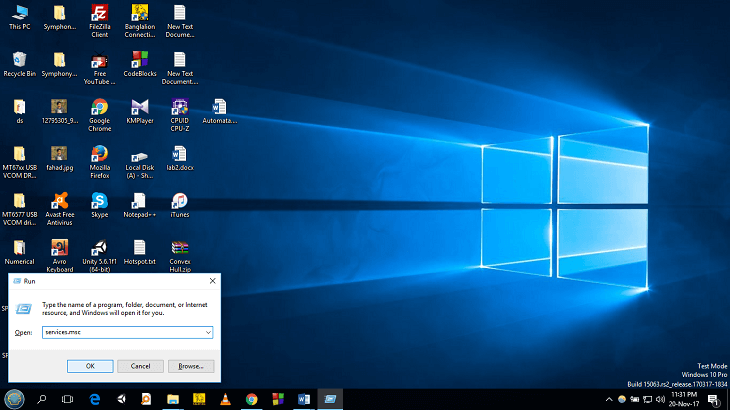
- acum derulați în jos la această pagină până când găsiți Superfetch. Acesta este controlat de serviciul Windows numit SysMain.

- dacă descoperiți că starea serviciului superfetch rulează, atunci trebuie să îl dezactivați. Faceți dublu clic pe superfetch. Veți vedea proprietățile sale.
- Acum, faceți clic pe pentru a opri acest serviciu.

acest serviciu va fi păstrat dezactiva până când reporniți computerul din nou., De îndată ce reporniți computerul din nou, serviciul va fi activat automat. Pentru a dezactiva definitiv acest serviciu:
- Faceți clic pe meniul derulant Tip pornire și faceți clic pe Dezactivat. Apoi faceți clic pe Aplicați și apoi pe Ok. Acest lucru va salva modificările. Acum, închideți managerul de servicii și reporniți computerul pentru a vedea modificările.
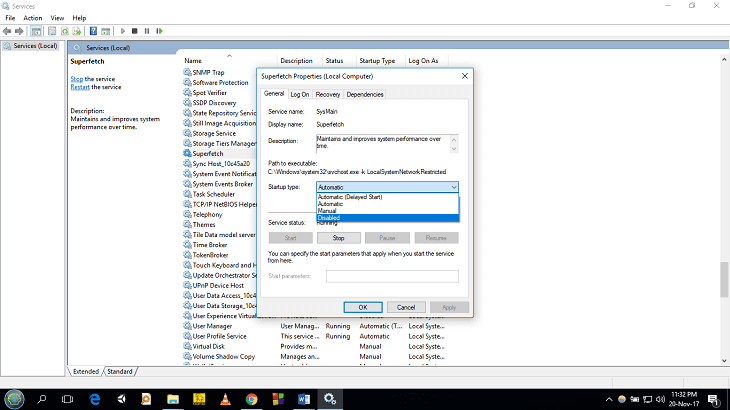
dezactivați Prefetch din registru
puteți dezactiva manual prefetch din registrul Windows. Pentru a face acest lucru, urmați instrucțiunile de mai jos:
- apăsați Windows + R. Aceasta va deschide aplicația Run.,
- în câmpul text, scrieți „regedit” și apăsați enter. Aceasta va deschide Editorul de registru. Puteți face același lucru tastând „regedit” în bara de căutare din meniul Windows.
- Acum, navigați la următoarea cheie de registry: HKEY_LOCAL_MACHINE\ SYSTEM \ CurrentControlSet \ Control \ Session Manager \ Memory Management \ PrefetchParameters
- Acum, faceți dublu clic pe EnablePrefetcher. Puteți configura acest serviciu în patru moduri. Pentru a face acest lucru trebuie să introduceți o valoare, fie 0 sau 1 sau 2 sau 3., A se vedea caseta value data:
0 – dezactivează Preîncărcare
1 – Intrarea 1 va permite Prefetch pentru Aplicații numai
2 – Se va permite Prefetch pentru fisierele de boot numai
3 – Intrarea 3 va permite prefetch pentru pornire și fișiere de Aplicații
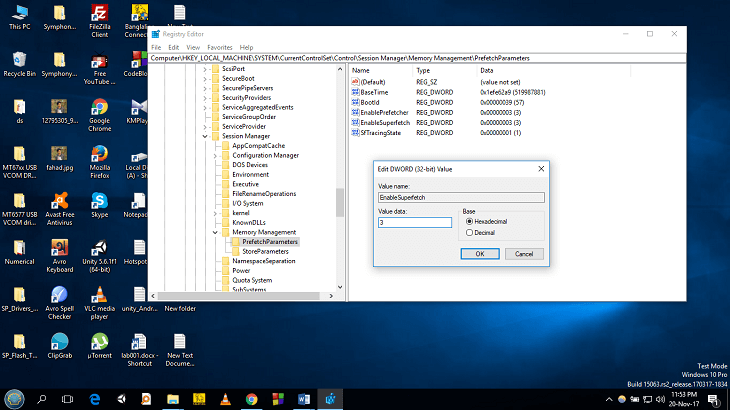
valoarea implicită este 3. Pentru a dezactiva prefetcher, trebuie să introduceți 0 și apoi faceți clic pe OK.
dezactivați Superfetch prin promptul de comandă
puteți dezactiva Superfetch din promptul de comandă. Pentru a face acest lucru, urmați instrucțiunile:
- accesați meniul Windows și tastați cmd.,
- veți vedea Aplicația Prompt Command acolo. Faceți clic dreapta pe ea. Alegeți Executare ca Administrator din meniu.
- acum, tastați „net stop sysmain” și apăsați enter.
- apoi tastați „sc config sysmain start = disabled” și apăsați enter.
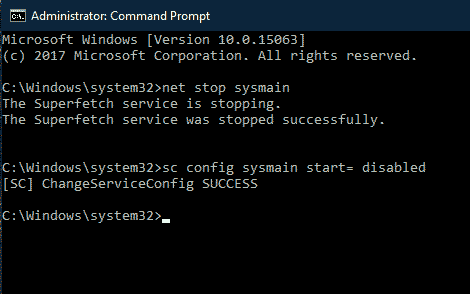
după aceea, serviciul superfetch va fi oprit.
avertismente
înainte de a dezactiva superfetch, trebuie să rețineți că poate încetini computerul. Din acest motiv, PC-ul dvs. poate porni un pic mai lent decât înainte. Software-ul pe care îl utilizați frecvent poate dura mai mult decât înainte., Dacă vedeți că PC-ul se execută fără probleme și rapid ca înainte, puteți păstra superfetch și prefetch dezactivat. Dar dacă situația este opusă, atunci ar trebui să le activați.
rezumând
pentru utilizatorii HDD tradiționali, este obișnuit să dureze mai mult timp pentru a porni un program. Dar caracteristicile superfetch și prefetch ale Windows joacă un rol vital în acest caz. Acestea stochează datele aplicației în memoria Ram și hard disk pentru a porni aplicația puțin mai repede. Dar pentru jucători și utilizatori SSD, devine o problemă în ceea ce privește performanța și netezimea., Din nou, poate dura un spațiu mai mare în HDD și Ram. Deci, poate doriți să dezactivați superfetch și prefetch.dar cum să dezactivați superfetch și prefetch? Dacă ați trecut prin întregul articol, atunci cu siguranță știți răspunsul la această întrebare.